首页 > Chrome浏览器下载图标变成系统默认样式的修正方法
Chrome浏览器下载图标变成系统默认样式的修正方法
来源:Chrome浏览器官网时间:2025-07-09
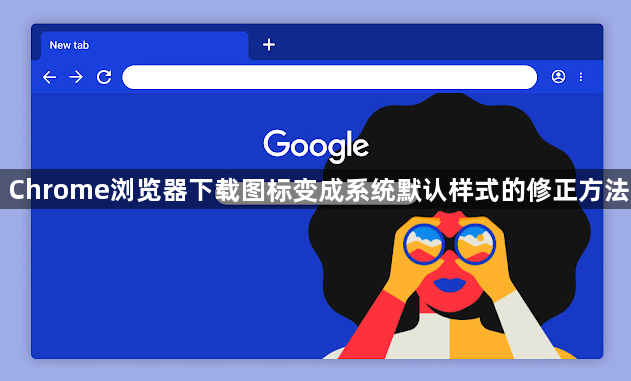
1. 通过快捷方式属性修改:右击Windows桌面上的Chrome浏览器快捷方式图标,点击右键菜单中的“属性”。在“快捷方式”选项卡中,点击“更改图标”,从对话框列表中选择Google Chrome浏览器自带的icon图标,也可自己选择其他文件夹中的图标,然后点击确定,即可看到桌面的Chrome浏览器图标发生变化。不过任务栏底部的Chrome浏览器的图标不能通过这种方式更改。
2. 使用内置配置修改:在谷歌浏览器地址栏输入“chrome://flags/download-bubble”,打开后将其右侧选项设置为“Disabled”,这样就会使用老的下载模式,焦点就不会再改变,下载图标也可能随之恢复原来的样式。
3. 检查文件关联设置:如果是因为文件默认打开方式导致下载图标显示异常,可尝试修改文件关联设置。以修改pdf文件图标为例,先将该类文件改成自己喜欢的图标,比如把pdf文件设置为默认用Microsoft Edge文件打开,找到图标所在地址。然后按键win+R,输入“regedit”打开注册表编辑器,在注册表编辑器地址栏复制“计算机\HKEY_CURRENT_USER\Software\Microsoft\Windows\CurrentVersion\Explorer\FileExts”,找到想要修改的文件类型后缀,如.pdf项,选择UserChoice,找到Progld并双击复制数值数据。再到HKEY_CLASSES_ROOT中去寻找这个数值数据,找到后将刚刚保存的图标的地址粘贴到DefaultIcon的默认值,然后重启电脑,文件图标可能会变回之前的图标。
谷歌浏览器支持视频缓存优化和管理,用户可通过操作提高播放流畅度。合理调整可减少卡顿,改善观影体验。
2025-12-08
谷歌浏览器支持下载文件损坏问题的解决方法,用户可快速修复下载内容,保障文件完整性和使用效率。
2025-12-04
Chrome浏览器支持多账户管理。通过操作方法和实践经验,用户可以快速切换账号,提高多账户使用效率和操作便捷性。
2025-12-26
Chrome浏览器插件更新后闪退影响使用稳定,本文介绍回滚和兼容性处理方法,帮助用户快速恢复插件正常运行,保证浏览体验流畅。
2025-12-06
谷歌浏览器便携版跨平台安装操作方法分享,结合实用技巧,帮助用户在Windows和Mac系统中顺利部署浏览器。
2025-12-26
备份恢复和网络优化是提升Chrome浏览器使用体验的关键操作。本文分享了积累备份恢复操作经验的技巧,以及网络环境优化方法,帮助用户确保浏览器的顺畅运行。
2025-12-01
谷歌浏览器标签页自动分组功能通过进阶技巧可提升管理效率。文章分享操作方法,帮助用户高效分类和管理标签页,实现多任务浏览的便捷操作。
2025-12-03
Chrome浏览器运行中CPU占用可能影响性能,本教程通过实测分析占用情况并提供优化方法,帮助用户提高浏览器流畅性和稳定性。
2025-12-13
谷歌浏览器在缓存清理后,若出现数据丢失问题,可通过有效方法恢复相关内容,保障信息不丢失,避免重复操作带来的麻烦。
2026-01-01
Chrome浏览器提供插件权限快速操作教程,用户可以灵活设置和管理插件权限,防止插件越权访问数据,有效保障浏览器使用的安全性和稳定性。
2025-11-30

